Bu öneriler sorunu çözmüyorsa, müşteri destek merkezine başvurun. Yazıcınızın bir parçasının ayarlanması veya değiştirilmesi gerekiyor olabilir.
Aşağıdakilerden birini veya birkaçını deneyin:
Tepsideki genişlik ve uzunluk kılavuzlarını yüklenen kağıt boyutu için doğru konuma kaydırın.
Kağıt boyutu ayarının tepsiye yüklü kağıtla aynı olduğundan emin olun:
Yazıcı kontrol panelinde Kağıt menüsünden, Kağıt Boyutu ayarını kontrol edin.
İşi yazdırmaya göndermeden önce doğru boyut ayarını belirtin:
Windows kullanıcıları için: Yazdırma Özellikleri'nden boyutu belirtin.
Macintosh kullanıcıları için: Sayfa Ayarları iletişim kutusundan boyutu belirtin.
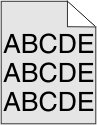
Daha düşük bir Toner Darkness (Toner Koyuluğu) ayarı seçin:
Yazıcı kontrol panelinin Quality (Kalite) menüsünden, ayarları değiştirin.
Windows kullanıcıları için: Ayarı Print Properties (Yazıcı Özellikleri) menüsünden değiştirin.
Macintosh kullanıcıları için: Ayarı Print (Kağıda Dök) menüsünden değiştirin.
Toner kartuşunu değiştirin.
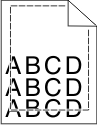
Olası çözümler aşağıda verilmektedir. Aşağıdakilerden birini veya birkaçını deneyin:
Tepsideki kılavuzları yüklenen kağıt boyutu için doğru konuma kaydırın.
Kağıt boyutu ayarının tepsiye yüklü kağıtla aynı olduğundan emin olun:
Yazıcı kontrol panelinde Kağıt menüsünden, Kağıt Boyutu ayarını kontrol edin.
İşi yazdırmaya göndermeden önce doğru boyut ayarını belirtin:
Windows kullanıcıları için: Yazdırma Özellikleri'nden boyutu belirtin.
Macintosh kullanıcıları için: Sayfa Ayarları iletişim kutusundan boyutu belirtin.
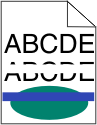 | 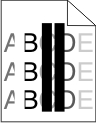 |
Aşağıdakilerden birini ya da birkaçını deneyin:
Bozuk toner kartuşunu değiştirin.
Hasarlı görüntüleme ünitesini değiştirin.
Transfer modülünü değiştirin.
Görüntüleme ünitesini çıkarın ve geri takın. Görüntüleme ünitesinin sonundaki LED temizleme LED'lerin sırasını temizleyecektir, böylece yazdırma kafası mercekleri temizlenir.
Aşağıdakilerden birini ya da birkaçını deneyin:
Kağıt türü ve ağırlığı ayarlarının tepsiye veya besleyiciye yüklü kağıt ile aynı olduğundan emin olun:
Yazıcı kontrol panelinin Kağıt menüsünden, Kağıt Türü ve Kağıt Ağırlığı ayarlarını kontrol edin.
Yazdırma işini göndermeden önce, doğru kağıt türü ayarını belirtin:
Windows kullanıcıları için, Yazdırma Özelliklerinden kağıt türünü belirtin.
Macintosh kullanıcıları için, Yazdırma iletişim kutusundan kağıt türünü belirtin.
Kağıt yüksek nem nedeniyle nemi emiyor. Kağıdı kullanana kadar orijinal paketinde saklayın.
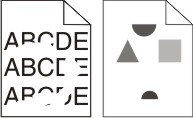
Aşağıdakilerden birini ya da birkaçını deneyin:
Kağıt, yüksek nem nedeniyle nem emmiş olabilir. Kağıdı kullanana kadar orijinal paketinde saklayın.
Kağıt türü ve ağırlığı ayarlarının tepsiye veya besleyiciye yüklü kağıt ile aynı olduğundan emin olun:
Yazıcı kontrol panelinin Kağıt menüsünden, Kağıt Türü ve Kağıt Ağırlığı ayarlarını kontrol edin.
Yazdırma işini göndermeden önce, doğru kağıt türü ayarını belirtin:
Windows kullanıcıları için, Yazdırma Özelliklerinden kağıt türünü belirtin.
Macintosh kullanıcıları için, Yazdırma iletişim kutusundan kağıt türünü belirtin.
Yıpranmış veya bozuk kartuşları değiştirin.
Hasarlı aktarma modülünü değiştirin. Daha fazla bilgi için, yedek parçayla birlikte gelen yönerge sayfasına bakın.
Hasarlı ısıtıcıyı değiştirin. Daha fazla bilgi için, yedek parçayla birlikte gelen yönerge sayfasına bakın.
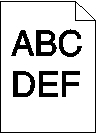
Aşağıdakilerden birini ya da birkaçını deneyin:
Toner Koyuluğu ayarı çok koyu, Parlaklık ayarı çok koyu veya Kontrast ayarı çok yüksek olabilir.
Bu ayarları yazıcı kontrol paneli Kalite menüsünden değiştirin.
Windows kullanıcıları için bu ayarları Yazıcı Özellikleri'nde değiştirin.
Macintosh kullanıcıları için:
Dosya > Yazdır öğelerini seçin.
Yönlendirme resimleri açılır menüsünden, Yazıcı Özellikleri'ni seçin.
Toner Koyuluğu, Parlaklık ve Kontrast ayarları için düşük değer seçin.
Kağıt, yüksek nem nedeniyle nem emmiş olabilir. Kağıdı kullanana kadar orijinal paketinde saklayın.
Kağıt Türü ayarının tepsiye veya besleyiciye yüklü kağıtla aynı olduğundan emin olun:
Yazıcı kontrol paneli Kağıt menüsünden, Kağıt Türü ayarını işaretleyin.
Windows kullanıcıları için, Yazdırma Özellikleri'nden bu ayarı değiştirin.
Macintosh kullanıcıları için, Yazdır iletişim kutusundan bu ayarı işaretleyin.
Bozuk toner kartuşunu değiştirin.
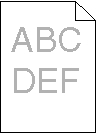
Aşağıdakilerden birini ya da birkaçını deneyin:
Toner Koyuluğu ayarı çok açık, Parlaklık ayarı çok açık veya Kontrast ayarı çok düşük olabilir.
Bu ayarları yazıcı kontrol paneli Kalite menüsünden değiştirin.
Windows kullanıcıları için bu ayarları Yazıcı Özellikleri'nde değiştirin
Macintosh kullanıcıları için:
Dosya > Yazdır öğelerini seçin.
Yönlendirme resimleri açılır menüsünden, Yazıcı Özellikleri'ni seçin.
Toner Koyuluğu, Parlaklık ve Kontrast ayarları için daha yüksek değer seçin.
Kağıt, yüksek nem nedeniyle nem almış olabilir. Kağıdı kullanana kadar orijinal paketinde saklayın.
Kağıt Türü ayarının tepsiye veya besleyiciye yüklü kağıtla aynı olduğundan emin olun:
Yazıcı kontrol paneli Kağıt menüsünden, Kağıt Türü ayarını işaretleyin.
Windows kullanıcıları için, Yazdırma Özellikleri'nden bu ayarı değiştirin.
Macintosh kullanıcıları için, Yazdır iletişim kutusundan bu ayarı işaretleyin.
mesajı göründüğünde, tonerin yazdırma kartuşunda eşit dağıldığından emin olun.
Toner kartuşunu çıkarın.
Toneri yeniden dağıtmak için kartuşu birkaç kez kuvvetlice ileri geri ve iki yana sallayın.
Toner kartuşunu yeniden takın.
| Not: Baskı kalitesi iyileşmezse, yazıcı kartuşunu değiştirin. |
Sorun devam ettiği takdirde, yazıcının servis görmesi gerekebilir. Daha fazla bilgi için müşteri desteğine başvurun.
Bozuk toner kartuşunu değiştirin.
Aşağıdakilerden birini ya da birkaçını deneyin:
Kartuşu çıkarın ve ambalaj malzemelerinin gerektiği gibi çıkarıldığından emin olun. Kartuşu yeniden takın.
göründüğünde, tonerin tüm dört kartuş arasında eşit olarak dağıtıldığından emin olun:
Kartuşu çıkarın.
| Uyarı—Hasar Tehlikesi: Fotokondüktör silindirine dokunmamaya dikkat edin. Dokunmanız gelecekteki yazdırma işlerinde yazdırma kalitesini etkileyebilir. |
Toneri yeniden dağıtmak için kartuşu birkaç kez kuvvetlice ileri geri ve iki yana sallayın.
Kartuşu yeniden takın.
| Not: Yazdırma kalitesi iyeleşmezse, yazmayan rengin kartuşunu değiştirin. |
Sorun devam ettiği takdirde, yazıcının servise gitmesi gerekebilir. Daha fazla bilgi için müşteri desteğine başvurun.
Neden | Çözüm |
|---|---|
 | |
Bir sayfada yalnızca bir renkte işaretler tekrarlayarak veya birden fazla oluşuyorsa: | |
Aktarma modülü arızalı. | Bu kusurlar aşağıdaki sıklıkla oluşuyorsa aktarma modülünü değiştirin:
|
Bir görüntüleme ünitesi arızalı. | Bu kusurlar aşağıdaki sıklıkla oluşuyorsa görüntüleme ünitesini değiştirin:
|
Sayfa boyunca tüm renklerde tekrarlayan işaretler oluşuyorsa: | |
Isıtıcı bozuk. | Bu kusurlar aşağıdaki sıklıkla oluşuyorsa ısıtıcıyı değiştirin:
|
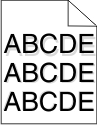
Kağıt türü ve ağırlığı ayarlarının tepsiye yüklü kağıt ile aynı olduğundan emin olun:
Yazıcı kontrol panelinin Kağıt menüsünden, Kağıt Türü ve Kağıt Ağırlığı ayarlarını kontrol edin.
İşi yazdırmaya göndermeden önce doğru tür ayarını belirtin:
Windows kullanıcıları için, türü Yazıcı Özellikleri menüsünde belirtin.
Macintosh kullanıcıları için, türü Yazdır iletişim kutusunda belirtin.
Görüntüleme ünitesini değiştirin.
mesajı göründüğünde, tonerin toner kartuşunda eşit dağıldığından emin olun.
Toner kartuşunu çıkarın.
| Uyarı—Hasar Tehlikesi: Fotokondüktör silindirine dokunmamaya dikkat edin. Dokunmanız gelecekteki yazdırma işlerinde yazdırma kalitesini etkileyebilir. |
Toneri yeniden dağıtmak için kartuşu birkaç kez kuvvetlice ileri geri ve iki yana sallayın.
Toner kartuşunu yeniden takın.
| Not: Yazdırma kalitesi iyileşmezse, toner kartuşunu değiştirin. |
Sorun devam ettiği takdirde, yazıcının servis görmesi gerekebilir. Daha fazla bilgi için Müşteri Desteğine başvurun.
Muhtemel çözümler aşağıda verilmektedir. Aşağıdakilerden birini veya bir kaçını deneyin:
Tepsideki uzunluk ve genişlik kılavuzlarınıı yüklenen kağıt boyutu için doğru konuma kaydırın.
Kılavuzların kağıt yığınından çok uzakta olmadığından emin olun.
Kılavuzların kağıt yığınına çok hafif bastırmadığından emin olun.
Yazıcının spesifikasyonlarına uygun kağıt kullandığınızdan emin olun.
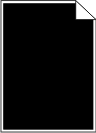
Aşağıdakilerden birini ya da birkaçını deneyin:
Görüntüleme ünitesini çıkarın ve sonra geri takın. Sorun devam ettiği takdirde, görüntüleme ünitesinin değiştirilmesi gerekebilir.
Toner kartuşlarını çıkarın ve yeniden takın.
Toner kartuşunda tonerin eşit şekilde dağıtıldığından emin olun:
Toner kartuşunu çıkarın.
| Uyarı—Hasar Tehlikesi: Fotokondüktör silindirine dokunmamaya dikkat edin. Dokunmanız gelecekteki yazdırma işlerinde yazdırma kalitesini etkileyebilir. |
Toneri yeniden dağıtmak için kartuşu birkaç kez kuvvetlice ileri geri ve iki yana sallayın.
Toner kartuşunu yeniden takın.
| Not: Yazdırma kalitesi iyileşmezse, toner kartuşunu değiştirin. |
Sorun devam ettiği takdirde, yazıcının servis görmesi gerekebilir. Daha fazla bilgi için müşteri desteğine başvurun.
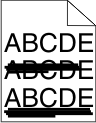
Aşağıdakilerden birini ya da birkaçını deneyin:
Yazıcı kontrol panelinin Kağıt menüsünden, Varsayılan Kaynağı seçin.
Windows kullanıcıları için, Yazdırma Özellikleri'nden kağıt kaynağını seçin.
Macintosh kullanıcıları için, Yazdır iletişim kutusundan ve açılır menülerden kağıt kaynağını seçin.
Yıpranmış, hasarlı veya boş toner kartuşunu değiştirin.
 | DİKKAT—SICAK YÜZEY: Yazıcının içi sıcak olabilir. Sıcak bir yüzeyin neden olabileceği bir yaralanma riskini azaltmak için, dokunmadan önce yüzeyin soğumasını bekleyin. |
Gördüğünüz kağıtları ve kağıt yolunda görünen tonerleri temizleyin. Sorun devam ederse, Müşteri Desteğine başvurun.
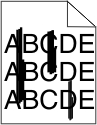
Aşağıdakilerden birini ya da birkaçını deneyin:
Yazıcı kontrol panelinin Kağıt menüsünden, Varsayılan Kaynağı seçin
Windows kullanıcıları için, Yazdırma Özellikleri'nden kağıt kaynağını seçin.
Macintosh kullanıcıları için, Yazdır iletişim kutusundan ve açılır menülerden kağıt kaynağını seçin.
Yıpranmış, hasarlı veya boş toner kartuşunu değiştirin.
Toner kartuşunun etrafındaki kağıt yolunu kontrol edin.
 | DİKKAT—SICAK YÜZEY: Yazıcının içi sıcak olabilir. Sıcak bir yüzeyin neden olabileceği bir yaralanma riskini azaltmak için, dokunmadan önce yüzeyin soğumasını bekleyin. |
Gördüğünüz her kağıdı temizleyin.
Neden | Çözüm |
|---|---|
Toner kartuşu bozuk veya yanlış takılmış olabilir. | Toner kartuşunu yeniden takın veya değiştirin. |
Aktarma modülü yıpranmış veya bozuk olabilir. | Aktarma modülünü değiştirin. |
Görüntüleme ünitesi yıpranmış veya bozuk olabilir. | Görüntüleme ünitesini değiştirin. |
Isıtıcı yıpranmış veya bozuk olabilir. | Isıtıcıyı değiştirin. |
Kağıt yolunda toner olabilir. | Servis çağırın. |
Yazıcı son zamanlarda yeniden ayarlanmamış. | Kalite menüsünden renk ayarlama işlemini gerçekleştirin. |
Uygulama, beyaz-dışındaki arka planı belirtebilir. | Uygulamayı kontrol edin. |
Neden | Çözüm |
|---|---|
Özel ortam kullanılıyor. | Doğru Kağıt Türü'nün seçildiğinden emin olun. |
Kağıt Menüsü'nde belirtilen Kağıt Ağırlığı kullanılan kağıt türü için hatalıdır. | Kağıt Ağırlığını Normal yerine Ağır yapın. Gerekiyorsa, Kağıt Dokusunu Normal yerine Kaba yapın. |
Isıtıcı yıpranmış veya bozuk. | Isıtıcıyı değiştirin. |
Isıtıcı zarf modunda. | Yan kapağı açın. Isıtıcının sol tarafındaki yeşil kolun zarf modunda olmadığından emin olun. |
Aşağıdakilerden birini veya bir kaçını deneyin:
Yalnızca yazıcının spesifikasyonlarına uygun transparanları kullanın.
Kağıt türü ayarının Transparan olarak ayarlandığından emin olun:
Yazıcı kontrol paneki Paper (Kağıt) menüsünde, Paper Type (Kağıt Türü) ayarını kontrol edin.
İşi yazdırmaya göndermeden önce doğru tür ayarını belirtin:
Windows kullanıcıları için: türü Print Properties (Yazıcı Özellikleri) menüsünde belirtin.
Macintosh kullanıcıları için: türü Print (Kağıda Dök) menüsünden belirtin.